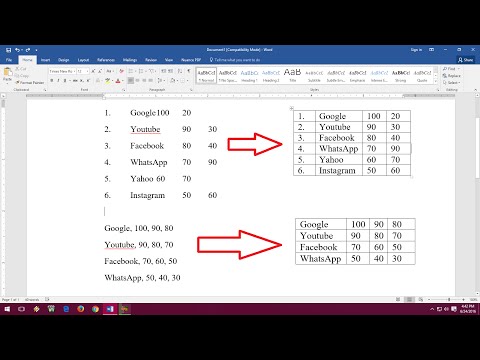तालिकाओं के साथ काम करने से नौसिखिए उपयोगकर्ता के लिए कुछ कठिनाइयाँ हो सकती हैं: तालिका कैसे बनाएँ, उसमें पाठ कैसे सम्मिलित करें? चूंकि माइक्रोसॉफ्ट ऑफिस वर्ड और एक्सेल प्रोग्राम अक्सर डिजाइन के लिए उपयोग किए जाते हैं, इन मुद्दों पर उनके उदाहरण पर विचार किया जाएगा।

अनुदेश
चरण 1
Microsoft Office Word संपादक में, आप इसके लिए दिए गए टूल का उपयोग करके एक तालिका बना सकते हैं। प्रोग्राम चलाएं और "इन्सर्ट" टैब खोलें। टूलबार पर, टेबल्स ब्लॉक ढूंढें और ड्रा टेबल टूल चुनें या पंक्तियों और स्तंभों की आवश्यक संख्या निर्दिष्ट करके लेआउट का उपयोग करें।
चरण 2
टेबल सेल को टेक्स्ट से भरने के लिए उसमें कर्सर रखें और टेक्स्ट को सामान्य तरीके से एंटर करें। यदि आपको किसी अन्य दस्तावेज़ से टेक्स्ट का एक टुकड़ा सम्मिलित करने की आवश्यकता है, तो उसे चुनें और Ctrl और C कुंजी दबाएं। तालिका के साथ दस्तावेज़ पर लौटें, कर्सर को वांछित सेल में रखें और Shift और सम्मिलित करें कुंजी या Ctrl और V दबाएं।
चरण 3
वैकल्पिक तरीके: आवश्यक सेल में राइट-क्लिक करें और ड्रॉप-डाउन मेनू से "पेस्ट" कमांड चुनें। या "क्लिपबोर्ड" ब्लॉक में फ़ोल्डर छवि के साथ "होम" टैब "पेस्ट" थंबनेल बटन पर क्लिक करें। सेल की ऊंचाई और चौड़ाई समायोजित करें।
चरण 4
माइक्रोसॉफ्ट ऑफिस एक्सेल में, शीट पहले से ही एक टेबल है, लेकिन आप इन्सर्ट टैब के टूल्स का भी इस्तेमाल कर सकते हैं। टेक्स्ट को टेबल सेल में उसी सिद्धांत के अनुसार डाला जा सकता है जैसे वर्ड में: या तो हॉटकी का उपयोग करके या माउस का उपयोग करके। विचार करने वाली एकमात्र चीज सेल के सही पैरामीटर हैं।
चरण 5
"होम" टैब खोलें और टूलबार पर "सेल" ब्लॉक में "फॉर्मेट" थंबनेल बटन पर क्लिक करें। वैकल्पिक रूप से, टेक्स्ट सेल में राइट-क्लिक करें और संदर्भ मेनू से फ़ॉर्मेट सेल चुनें। एक नया डायलॉग बॉक्स खुलेगा।
चरण 6
"नंबर" टैब को सक्रिय बनाएं और बाएं माउस बटन का उपयोग करके "संख्या प्रारूप" समूह में "पाठ" आइटम का चयन करें। संरेखण टैब पर जाएं और प्रदर्शन समूह में, रैप बाय वर्ड और ऑटोफिट बॉक्स में एक मार्कर सेट करें। नई सेटिंग्स को प्रभावी करने के लिए ओके बटन पर क्लिक करें।